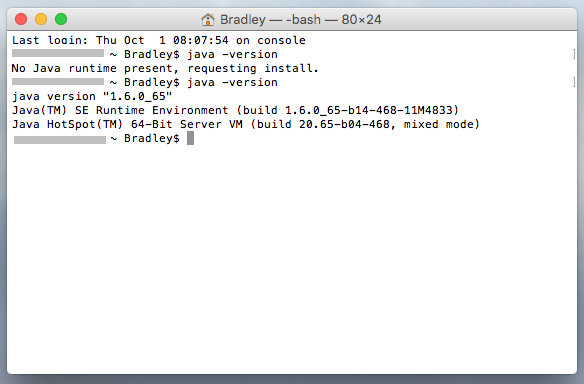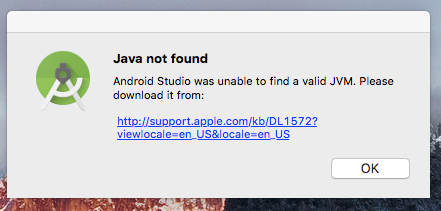Android Studio n'a pas pu trouver une Jvm valide (liée à MAC OS)
Je ne peux pas démarrer mon studio Android pour le développement Android sur Mac OS (10.10.1 - Yosemite)
28 réponses
Ouvrez le package d'application pour Android Studio dans le finder et modifiez les informations .plist fichier. Changez la clé JVMversion. Mettez 1.6 + au lieu de 1.6*. Ce qui a fonctionné pour moi!.
Cheers!
Édité:
Bien que cela était nécessaire dans les anciennes versions D'Android Studio, ce n'est plus recommandé. Voir la déclaration officielle
"Remarque: Ne modifiez pas les informations.plist pour choisir une version différente. Cela cassera non seulement la signature de l'application, mais aussi futures mises à jour de patch à votre installation."
La réponseD'Antonio Jose est la bonne.
Merci aried3r!
Il suffit d'installer ce gars ici
Http://support.apple.com/kb/DL1572?viewlocale=en_US&locale=en_US
Et vous devriez être bon.
[mise à Jour]
Ceci est corrigé dans Android Studio 1.1
https://issuetracker.google.com/issues/37015035
Dans la prochaine version D'Android Studio, si aucun java 6 n'est trouvé mais que 7 (ou plus) est trouvé, il l'utilisera à la place. Nous recommandons toujours d'exécuter studio avec Java 6 en raison de l'amélioration du rendu des polices, mais il n'y a pas de travail nécessaire si, par exemple, seul java 8 est trouvé.
[Fin De La Mise À Jour]
Depuis Android Studio 1.0 RC3 Notes
A partir de RC 3, nous avons un meilleur mécanisme pour personnaliser les propriétés des lanceurs sur les trois plates-formes. Vous ne devez pas éditer de fichiers dans le répertoire D'installation IDE. Au lieu de cela, vous pouvez personnaliser les attributs en créant les vôtres .propriétés ou .fichiers vmoptions dans les répertoires suivants. (Cela a déjà été possible sur certaines plates-formes, mais il vous a fallu copier et modifier tout le contenu des fichiers. Avec les dernières modifications ces propriétés sont maintenant additif à la place de sorte que vous pouvez définir uniquement les attributs qui vous intéressent, et le reste utilisera les valeurs par défaut de l'installation IDE).
Cependant, il n'y a aucune explication sur les options.
Après avoir cherché un peu, j'ai trouvé ceci
réglage des Options de VM pour Android Studio sur Mac
IntelliJ IDEA 14.0.0 aide Web / idée de fichier.Propriétés
Cependant pas de chance avec ça.
Heureusement, j'ai pu le résoudre sur Yosemite en utilisant variables d'environnement comme indiqué dans les notes de version 1.0 RC3.
Vous pouvez également placer des variables d'environnement use pour pointer vers des fichiers de remplacement spécifiques ailleurs:
STUDIO_VM_OPTIONS, quel fichier vmoptions utiliser
STUDIO_PROPERTIES, quel fichier de propriétés utiliser
STUDIO_JDK, avec quel JDK exécuter studio
C'était un peu délicat car Android Studio N'est pas une application de ligne de commande, donc j'ai dû utiliser une commande AppleScript pour définir la variable d'environnement lorsque la connexion. Plus d'infos ici
Ceci est ma commande launchctl pour la ligne de commande.
launchctl setenv STUDIO_JDK /Library/Java/JavaVirtualMachines/jdk1.8.0_25.jdk
Et ceci Mon AppleScript (n'oubliez pas de l'enregistrer en tant qu'Application)
do shell script "launchctl setenv STUDIO_JDK /Library/Java/JavaVirtualMachines/jdk1.8.0_25.jdk"
À propos de launchctl, voir ici
Notez que cette dernière variable vous permet par exemple d'exécuter Android Studio avec Java 7 sur OSX (qui sélectionne normalement Java 6 à partir de la version spécifiée dans Info.plist):
$ export STUDIO_JDK= / bibliothèque / Java / JavaVirtualMachines / jdk1. 7. 0_67.jdk
$ ouvrir / Applications / Android \ Studio.app
Travaillé pour moi
Modifier cette clé dans le Info.plist
, j'ai changé de
<key>JVMVersion</key>
<string>1.6*</string>
À
<key>JVMVersion</key>
<string>1.8*</string>
Et ça a bien marché maintenant..
Édité:
Selon la déclaration officielle comme mentionné ci-dessus par hasternet et aried3r, la solution par Antonio Jose est correcte.
Merci!
Comme un utilisateur novice, il m'a fallu un certain temps pour comprendre comment résoudre ce problème d'une manière correcte. Après avoir cherché et sous-estimé de nombreuses réponses sur Donc je suis sorti avec les étapes suivantes que vous devez suivre pour résoudre le problème.
Veuillez Noter:
Bien que la solution la plus simple consiste à mettre à jour les informations .plist de android studio . Mais il n'est pas recommandé et pas la bonne façon de le fixer .
Déclaration officielle - " Remarque: Ne modifiez pas les informations.plist à choisir une version différente. Cela cassera non seulement la signature de l'application, mais aussi les futures mises à jour des correctifs de votre installation."
Première Solution : Si vous exécutez votre Android Studio à partir de la ligne de commande, vous pouvez ajouter ces deux lignes dans votre .bash_profile
$ export STUDIO_JDK=/Library/Java/JavaVirtualMachines/jdk1.7.0_67.jdk
$ open /Applications/Android\ Studio.app
A partir de la prochaine fois que vous ouvrez votre terminal, votre studio démarre automatiquement.
Deuxième Solution: {[6] } Si vous voulez exécuter Android Studio à partir de L'interface utilisateur(en cliquant sur L'icône) suivez ci-dessous étapes:
- Ouvrir éditeur de script sur mac(on peut le trouver dans spotlight)
-
Copiez au-delà de la ligne ci-dessous
Faire un script shell "launchctl setenv STUDIO_JDK /Library/Java/JavaVirtualMachines / jdk1. 8. 0_25.jdk "
Remarque: - changez la version jdk en fonction de votre version. Pour vérifier la version que vous utilisez, ouvrez terminal et exécutez la commande suivante
java -version
3.Maintenant, enregistrez (⌘+s) en tant que format de fichier: Application. Enfin ouvrez Paramètres Système → utilisateurs et groupes → éléments de connexion et ajoutez votre nouvelle application que vous venez de créer.
- déconnectez-vous et connectez-vous à nouveau ou vous pouvez également exécuter cette application manuellement..
Woolaaaa ... c'est fait.
Références :
J'utilise aussi Mac OS X 10.10. Et pour résoudre ce problème.
- Ouvrez le contenu du package D'applications Android Studio (en cliquant avec le bouton droit sur L'icône Android Studio dans le dossier de L'Application)
- ouvrir le fichier Infor.plist
-
Rechercher et remplacer:
<key> JVM version</key> <string>1.6*</string>
Remplacé par:
<key> JVM version</key>
<string>1.6+</string>
C'est ça!
Sur Mac OS X Yosemite il suffit d'installer:
Kit de développement Java SE 8
Et
Java Version 8 Mise À Jour 25
C'est tout, travail pour moi!
- Installer le plus récent JDK (courant 8u102)
-
Définir la variable environnement
STUDIO_JDK(java_homeaffiche le répertoire Java home etsedsupprime deux dossiers pour obtenir le répertoire jdk)launchctl setenv STUDIO_JDK `/usr/libexec/java_home -version 1.8 | sed 's/\/Contents\/Home//g'` -
Lancez Android Studio comme vous le feriez normalement
Définissez STUDIO_JDK à chaque redémarrage
Les étapes ci-dessus ne fonctionnent que pour la session en cours. Voici comment créer un fichier plist dans /Library/LaunchDaemons qui exécute la commande ci-dessus sur chaque démarrage:
sudo defaults write /Library/LaunchDaemons/com.google.studiojdk Label STUDIO_JDK
sudo defaults write /Library/LaunchDaemons/com.google.studiojdk ProgramArguments -array /bin/launchctl setenv STUDIO_JDK `/usr/libexec/java_home | sed 's/\/Contents\/Home//g'`
sudo defaults write /Library/LaunchDaemons/com.google.studiojdk RunAtLoad -bool TRUE
A découvert le truc de plist grâce à http://www.dowdandassociates.com/blog/content/howto-set-an-environment-variable-in-mac-os-x-launchd-plist/
Sur le site du projet Android Tools, il y a une excellente explication Mac OSX JDK Selection. Il fixe mon problème. En résumé:
Android Studio nécessite deux JDK différents:
- la version de Java avec laquelle l'IDE lui-même s'exécute.
- la version du JDK qu'il utilise pour obtenir le compilateur Java à partir de
Ces deux peuvent être (et sont généralement) les mêmes, mais vous pouvez configurer eux individuellement. Et sur OSX en particulier, ils seront souvent être différent.
Et pour les problèmes de Yosemite (Mac OSX 10.10):
Tout d'abord, assurez-vous d'avoir la dernière version de Java 6 installé; dans certains cas, cela a résolu les problèmes: http://support.apple.com/kb/DL1572
Sinon, essayez d'exécuter une version récente de Java 7 ou Java 8 à la place en réglage STUDIO_JDK comme décrit ci-dessus. Qui aurait fixe les autres problèmes (bien que vous obtiendrez le rendu de la police montré pour Java 8 ci-dessus.)
Java a été désinstallé lorsque j'ai mis à jour OS X El Capitan.
Voir la capture d'écran du terminal avant et après la réinstallation de Java.
Pour réinstaller Java, j'ai suivi ce lien fourni dans la boîte de dialogue Android Studio.
Android Studio s'est à nouveau exécuté après la réinstallation de L'installation Java.
Modifier les informations du studio android.fichier plist dans le package afin qu'il utilise 1.7 ou quelque JVMVersion que vous avez installé. Changer la JVMVersion à 1.6 + au lieu de 1.6 * comme hasternet a répondu ci-dessus devrait fonctionner aussi.
Ce qui précède fonctionne mais n'est pas recommandé voir RC3 notes de version
À partir de RC 3, nous avons un meilleur mécanisme pour personnaliser les propriétés pour les lanceurs sur les trois plates-formes. Vous ne devez pas éditer de fichiers dans l'installation de l'EDI annuaire. Au lieu de cela, vous pouvez personnaliser le attributs en créant votre propre .propriétés ou .fichiers vmoptions dans le répertoires suivants. (Cela a été possible sur certaines plates-formes avant, mais il vous a fallu copier et modifier tout le contenu de fichier. Avec les dernières modifications ces propriétés sont maintenant additives au lieu de cela, vous pouvez définir uniquement les attributs qui vous intéressent, et le reste utilisera les valeurs par défaut de l'installation IDE).
Voir Android Studio n'a pas réussi à charger la JVM sur Mac OSX (Mavericks)
J'ai le même problème et corrigé de cette façon:
Vous devez installer Java à partir de la page officielle D'Apple.
Celui-ci fonctionne pour moi, très simple, il suffit d'exporter le var Environnementable. mais assurez-vous que vous avez d'abord la JVM valide.
Sur Mac OS X Yosemite il suffit d'installer:
Kit de développement Java SE 8
Et
Java Version 8 Mise À Jour 25
C'est tout, travail pour moi aussi! comme gehev a dit, si simple !
Vous pouvez implémenter la solution STUDIO_JDK en utilisant les agents de lancement de votre utilisateur. Cela implique de créer un fichier plist dans votre répertoire LaunchAgents, situé à ~/Library/LaunchAgents
Créez un nouveau fichier, ~/Library/LaunchAgents/UNIQUE_KEY.plist, où UNIQUE_KEY est juste un identifiant. J'utilise com.nom d'utilisateur.androidstudio.
Copiez le texte suivant dans votre nouveau fichier plist et modifiez - le en suivant les instructions ci-dessous.
<?xml version="1.0" encoding="UTF-8"?>
<!DOCTYPE plist PUBLIC "-//Apple Computer//DTD PLIST 1.0//EN" "http://www.apple.com/DTDs/PropertyList-1.0.dtd">
<plist version="1.0">
<dict>
<key>Label</key>
<string>UNIQUE_KEY</string>
<key>ProgramArguments</key>
<array>
<string>sh</string>
<string>-c</string>
<string>launchctl setenv STUDIO_JDK /Library/Java/JavaVirtualMachines/jdk1.7.0_71.jdk</string>
</array>
<key>RunAtLoad</key>
<true/>
</dict>
</plist>
Vous devrez faire deux modifications:
- Change UNIQUE_KEY pour correspondre votre nom de fichier (sans le .extension plist).
- vérifiez que votre chemin JDK est correct et modifiez si nécessaire. J'utilise 7u71 dans cet exemple.
C'est la même solution sous-jacente que la réponse de Antonio Jose. Il définit la variable D'environnement STUDIO_JDK basée sur la version Android Studio 1.0 RC3 release notes. Cette solution utilise le répertoire LaunchAgents plutôt que AppleScript pour définir la variable d'environnement. En tant que tel il est surtout une différence dans la façon dont votre commande et organiser vos variables système et d'environnement.
Ne modifiez pas le fichier plist. Ces instructions ont fonctionné pour moi la première fois que J'ai installé Android Studio il y a quelques mois ainsi qu'aujourd'hui. (1/21/2015)
Tout ce que vous devez faire est quelques choses simples, bien qu'elles ne soient pas vraiment répertoriées sur le site Web de Google.
- vous devez d'abord installer Java. ce N'est pas le JDK, c'est séparé. Vous pouvez l'obtenir à partir de ce lien. Si vous ne l'avez pas, il lancera probablement une erreur en disant quelque chose comme " non JVM installé."
- Deuxièmement, vous avez besoin du JDK Java, j'ai eu JDK 7 de ce lien.{[9] } assurez-vous de choisir le lien Mac OS X sous la rubrique Java SE Development Kit 7u75. Si vous ne l'avez pas, il va probablement lancer une erreur disant quelque chose comme " nonJDK installé."
- Si vous N'avez pas déjà installé Android Studio, faites-le. Mais je suis sûr que vous l'avez déjà fait maintenant.
Comme @ Gerard l'a suggéré, je summerise mon commentaire original ( https://stackoverflow.com/a/27370525/763459 ) en réponse, j'espère que cela peut aider les autres qui sont agacés par ce problème.
Il y a un moyen sans Exécuter AppleScript:
edit .bash_profile (si ce fichier n'existe pas, veuillez en créer un nouveau , comme @Gerard suggéré, vous pouvez utiliser source .bash_profile pour la première fois).
Installer l'héritage Java (peut être nécessaire) http://support.apple.com/kb/DL1572
Mettre L'exportation STUDIO_JDK / bibliothèque / Java / JavaVirtualMachines / jdk1. 8. 0_31.jdk
-
Ensuite, quittez terminal (ou tous les éditeurs de texte que vous utilisez pour éditer ce fichier), exécutez Android Studio et viola
Testé avec OSX 10.10 et Android 1.0.1
Android Studio va lire les paramètres du fichier ~ / Library / Preferences / AndroidStudio / idea.propriété. J'ai créé ce fichier et j'y ai le chemin d'accès à mon jdk:
STUDIO_JDK= / bibliothèque / Java / JavaVirtualMachines / jdk1. 8. 0_45.jdk
Pas de modification des informations.plist nécessaire!
" sous Mac OS, exécutez Android Studio avec Java Runtime Environment (JRE) 6 pour optimiser le rendu des polices. Vous pouvez ensuite configurer votre projet pour utiliser Java Development Kit (JDK) 6 ou JDK 7."
Cela a été répertorié dans http://developer.android.com/sdk/index.html sous la configuration système requise pour Mac OS X.
Une fois que vous installez Java 6 (pas le JDK) D'Apple selon Alonso C. Licks, vous devriez être en mesure d'ouvrir Android Studio et reconfigurer comme vous le souhaitez sans avoir à gâcher autour dans le terminal, info.fichier plist, ou d'autres bibliothèques.
J'ai téléchargé Intellij Idea. Lorsque j'essaie d'installer l'Ide, un pop-up apparaît que mon Mac est manquant avec Java RE, voulez-vous télécharger? Après avoir téléchargé le paquet manquant en utilisant Intellij, je pourrais ouvrir Android Studio.
J'ai résolu ce problème en changeant la version de la JVM dans L'Info.fichier plist à 1,7*
J'ai couru ce mauvais garçon:
launchctl setenv STUDIO_JDK /Library/Java/JavaVirtualMachines/jdk1.7.0_71.jdk/
Je fais face au même problème et je le fais fonctionner.
C'est probablement que votre version jdk n'est pas correcte.
Maintenant, j'ai installé jdk1.8 et c'est ok maintenant.
Pour ceux qui avaient du mal à créer un script lancé au démarrage, vous pouvez également ajouter ceci .plist à votre dossier LaunchAgents. Cela peut être une façon plus appropriée d'ajouter des variables d'environnement au système puisque Yosemite a décidé de supprimer launchd.conf. Cela devrait également fonctionner sur les comptes d'utilisateurs en raison de la nature du dossier LaunchAgents, mais je n'ai pas testé cela.
Pour ce faire, créez un .fichier plist avec le nom suivant et chemin:
/Library/LaunchAgents/setenv.STUDIO_JDK.plist
Et le contenu:
<?xml version="1.0" encoding="UTF-8"?>
<!DOCTYPE plist PUBLIC "-//Apple//DTD PLIST 1.0//EN" "http://www.apple.com/DTDs/PropertyList-1.0.dtd">
<plist version="1.0">
<dict>
<key>Label</key>
<string>setenv.STUDIO_JDK</string>
<key>ProgramArguments</key>
<array>
<string>sh</string>
<string>-c</string>
<string>
launchctl setenv STUDIO_JDK /Library/Java/JavaVirtualMachines/jdk1.8.0_25.jdk
</string>
</array>
<key>RunAtLoad</key>
<true/>
<key>ServiceIPC</key>
<false/>
<key>LaunchOnlyOnce</key>
<true/>
<key>KeepAlive</key>
<false/>
</dict>
</plist>
Modifiez ensuite les propriétés du fichier en exécutant les commandes suivantes dans Terminal:
sudo chmod 644 /Library/LaunchAgents/setenv.STUDIO_JDK.plist
sudo chown root /Library/LaunchAgents/setenv.STUDIO_JDK.plist
sudo chgrp wheel /Library/LaunchAgents/setenv.STUDIO_JDK.plist
Notes:
1) vous devrez peut-être changer ' jdk1. 8. 0_25.jdk " pour correspondre à la version que vous avez sur votre ordinateur.
2) j'ai essayé d'utiliser " jdk1. 8.*.jdk "pour essayer de tenir compte des différentes versions de Java *, mais quand j'ai ouvert Android Studio, j'ai eu l'erreur no JVM même si si vous exécutez "echo $ STUDIO_JDK", il renvoie le chemin correct. Peut-être quelqu'un a un aperçu de la façon de résoudre ce problème.
Essayez de télécharger Java depuis la page D'assistance Apple: http://support.apple.com/kb/DL1572 si cela ne fonctionne pas pour vous ou ne parvient pas à charger (problème très commun ), Il suffit de suivre ce lien pour télécharger et installer la version Java dont vous avez besoin:
Http://support.apple.com/downloads/DL1572/en_US/JavaForOSX2014-001.dmg
C'est ça.
J'avais précédemment désinstallé Java 6 et installé Java 7, Android Studio fonctionnait bien, puis j'ai mis à jour Android Studio et j'ai eu le problème que tout le monde a. Aujourd'hui, J'ai désinstallé Java 7 et installé Java 8 à partir D'Oracle. Ensuite, je désinstaller Android Studio et installé le dernier. Tout fonctionne pour moi maintenant
J'ai pu le faire fonctionner en éditant les informations.plist changer 16 * à 16+. Essayé en utilisant la méthode recommandée mais qui a échoué.